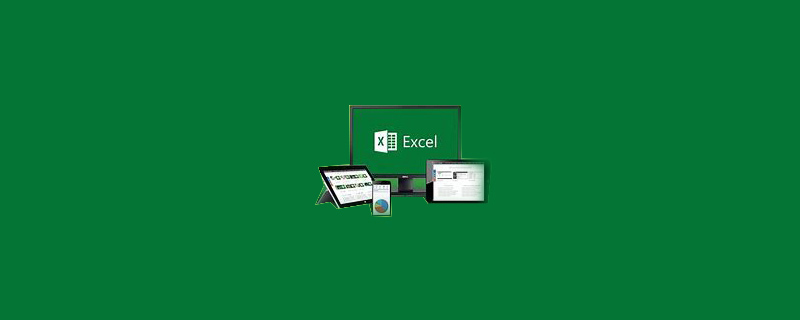
Excel で数値の列を 2 で乗算する方法
推奨チュートリアル: Excel チュートリアル
1. コンピューターの電源を入れ、Excel2016 フォーム ソフトウェアを見つけてダブルクリックして開きます;
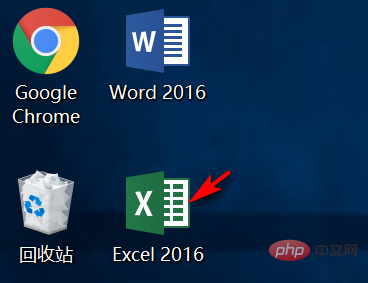
2. ダブルクリックして開きます。 Excel フォームで、デモンストレーションのために最初に列 A を編集します 任意の数値コンテンツ;
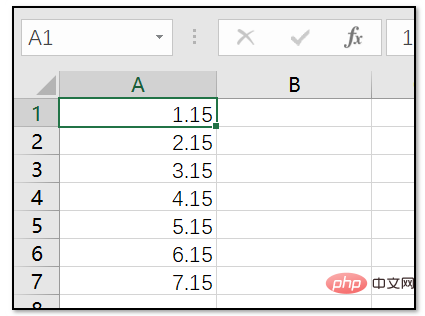
#3. 編集後、任意のセルに乗算する必要がある数値 2 を入力し、右に進みます。マウスを押しながらコピー コマンドを選択します;
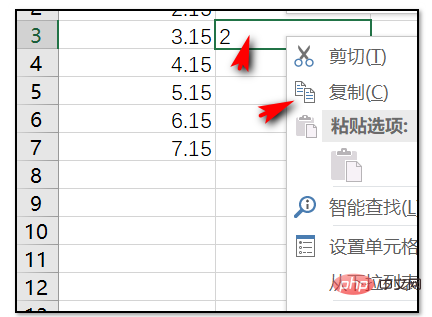
4. コピー後、列 A のセルを右クリックし、[形式を選択して貼り付け] コマンド オプションを選択します;
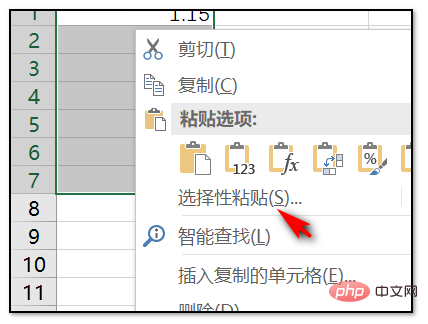
5. ポップアップ ダイアログ ボックスで [乗算] をクリックし、列 A を乗算することを確認します。
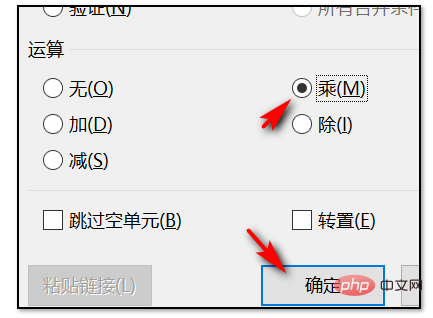
6.設定と確認、整数を取得したい場合は、列 A のセルを右クリックし、[セルの書式設定] コマンドをクリックします;
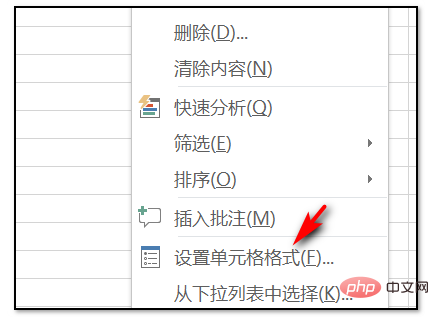
7. の値をクリックします。ポップアップ ダイアログ ボックスで、小さな [桁数を 0 に設定します;
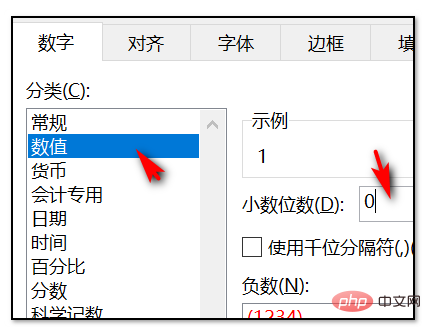
#8] をクリックします。設定して確認すると、計算された値は正常に丸められました。整数に。
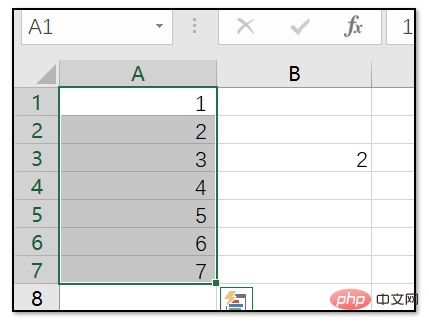
以上がExcelで数値の列を2倍する方法の詳細内容です。詳細については、PHP 中国語 Web サイトの他の関連記事を参照してください。